 多彩なジェスチャーコントロールを備え、カスタマイズ性に富んだカレンダー iPhone アプリケーション
多彩なジェスチャーコントロールを備え、カスタマイズ性に富んだカレンダー iPhone アプリケーションWhat’s New
- iCloudを介したデバイス間同期
- 新リフィル「Standard Natural」を追加
ひさしぶりの紹介です。
iOS 標準のカレンダーと連動し、多彩なジェスチャーコントロールを備えたカレンダー iPhone アプリケーション『Staccal』がアップデート。
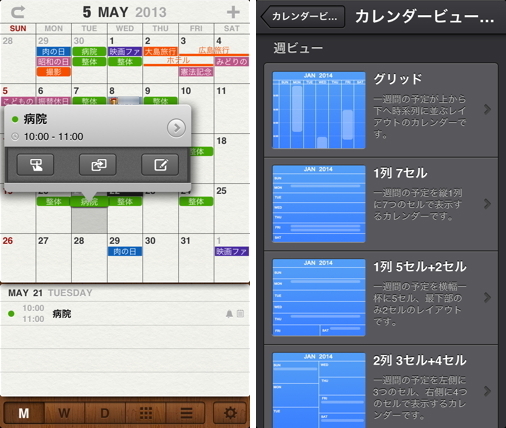
サポート : Staccal – 11種類レイアウトの高機能カレンダー | Mobile and Design
初期状態では、スタンダードな月ビュー/グリッド型の週ビュー/ボックス型の日ビュー/無限にスクロール可能な一行に一週間を表示する7列の縦型ビューと、一行に一日の予定を表示する1列の縦型ビューを切り替えて表示できるようになっています。
月ビュー/7列の縦型ビュー/1列の縦型ビューでは、2本指で上にスワイプするか、画面右下のギアアイコンのボタンを長押しすると、イベントのプレビューを表示します。
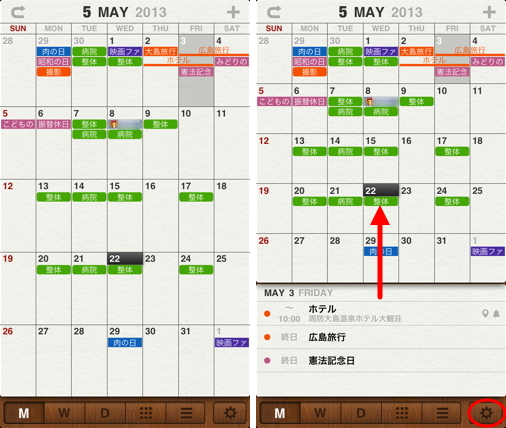
月/週/日ビューは、左右スワイプで前後の月/週/日に移り、画面左上の矢印のアイコンをタップするか、端末を振ると本日を含むビューに戻ります。
いずれのビューもすべてのイベントを表示できない場合には、ほかのイベントがあることを数字で表示します(赤丸)が、ピンチ操作でカレンダーのサイズを広げることも可能です。イベントをタップすると、ポップアップで内容を表示。
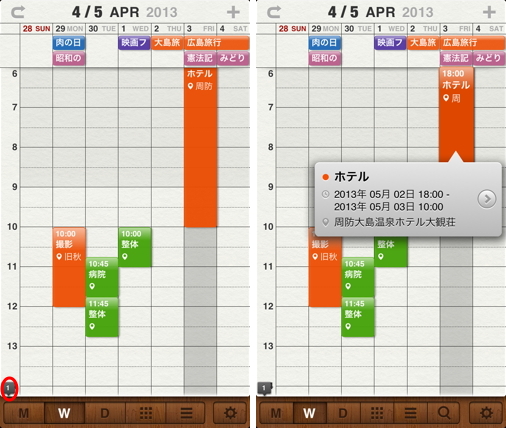
右側の「>」ボタンをタップすると、詳細を表示します。イベントに登録してある場所は、「マップ」アプリケーションのほか、iOS 6 では Web 版/iOS アプリケーションの Google マップでも開けます。スワイプすると、イベントの詳細画面を閉じます。
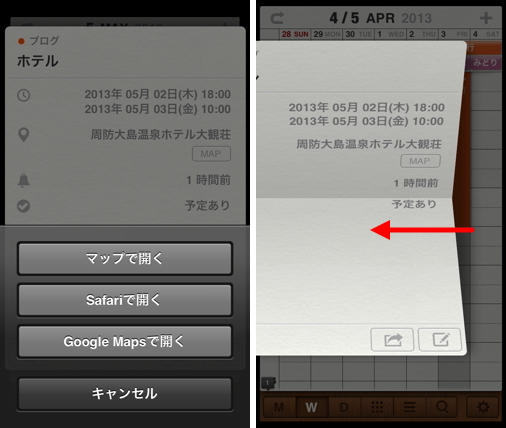
イベントをホールドすると、ポップアップの下部にメニューボタンを表示し、ドラッグでイベントの移動/コピーをおこなえます。
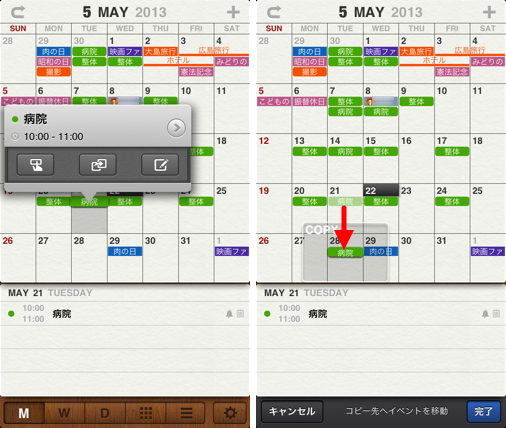
イベントを追加するには、画面右上の「+」アイコンをタップするか、追加する日付の上でダブルタップ。初期状態では、簡易入力モードが有効になっているため、タイトルを入力するだけでイベントを追加可能。開始/終了時間や繰り返しの設定をおこないたい場合には、「詳細を編集」をタップします。
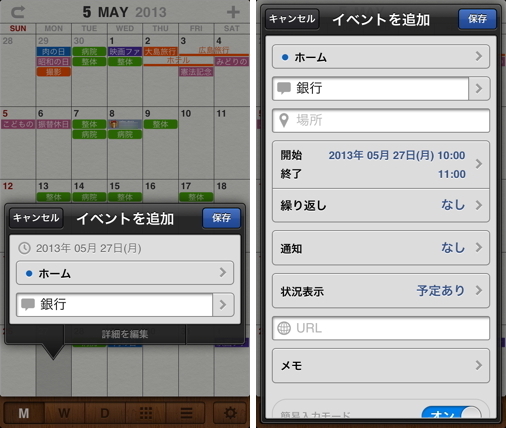
これらのジェスチャーは、設定の「ジェスチャー」で割り当てを変更可能です。
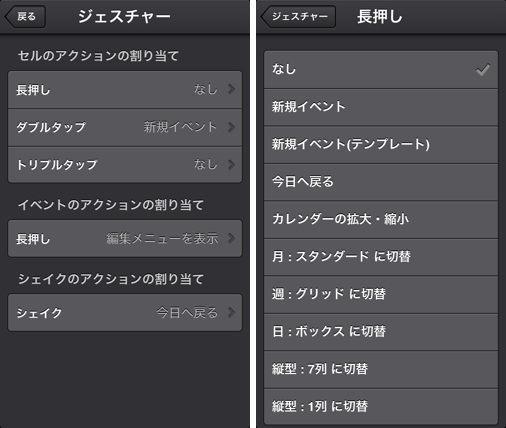
外観のカスタマイズ性にも富み、設定の「テーマ」で、7種類のリフィルと8種類の背景を選択できるだけでなく、「カレンダービュー」で12種類のレイアウトのカレンダーの中から、好みやライフスタイルに合わせて配置できます(最大6つまで)。
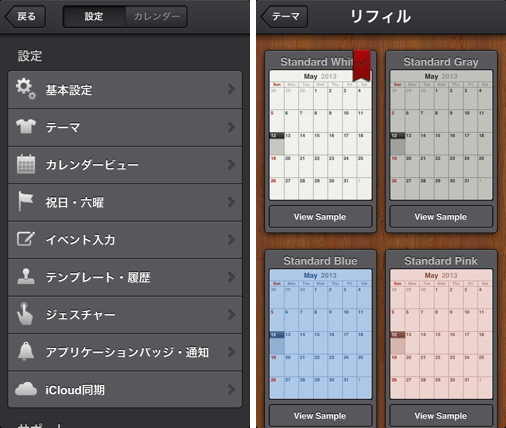
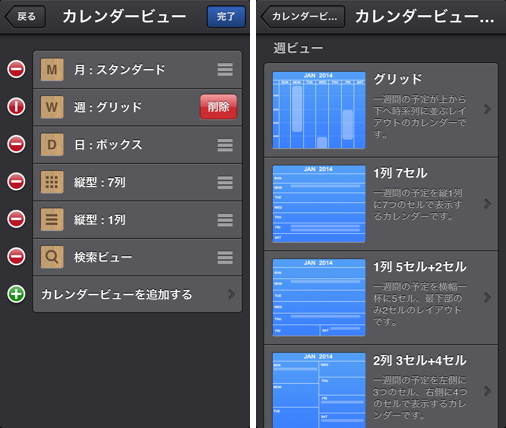
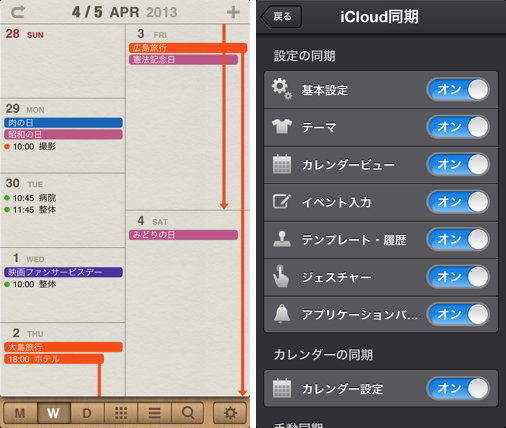
また、iCloud 同期にも対応しており、『Staccal』で設定した内容を近日リリース予定の iPad 版『Staccal for iPad』で同期できるようになっています。
サポート : Staccal – 11種類レイアウトの高機能カレンダー | Mobile and Design


コメント